 Accueil
Accueil
 Annuaire
Annuaire
 Intranet
Intranet
 |
 |
|||||||||||||||
 |
||||||||||||||||
Installation Windows Ce guide vous explique la procédure à suivre pour installer le système Prog&Play sur votre ordinateur. Installation du jeuLa première étape consiste à récupérer l'ensemble des ressources requises à l'installation du jeu. Cette archive contient toutes les données nécessaires. Vous pouvez également si vous le souhaitez télécharger le code source ici. Lorsque vous avez téléchargé les ressources, exécutez le fichier « spring_0.77b5.exe » Remarque 1 : Si lors de l'installation vous êtes connectés à Internet, pensez à indiquer que vous souhaitez installer « Kernel Panic » (2) et (3). Nous vous conseillons également de ne pas installer les cartes par défaut et donc de décocher la case « Map packs » (1). Enfin cliquez sur « Next » (4).  Remarque 2 : Souvenez-vous de l'emplacement où vous allez installer le jeu, vous en aurez besoin par la suite...  Remarque 3 : A la fin de l'installation, laissez la case « Configure Spring settings now » cochée.  Personnalisation du jeuNous vous conseillons de paramétrer le jeu en mode fenêtre pour simplifier l'utilisation de Compalgo en parallèle du jeu. Si l'écran de configuration n'est pas lancé, suivez l'une des procédures suivantes (si lors de l'installation, « springsettings.exe » ne s'est pas installé, vous en trouverez une copie dans l'archive téléchargée précédemment. Copiez le dans le répertoire d'installation de Spring et exécutez le) :
Cliquez sur « Switch to expert mode ». 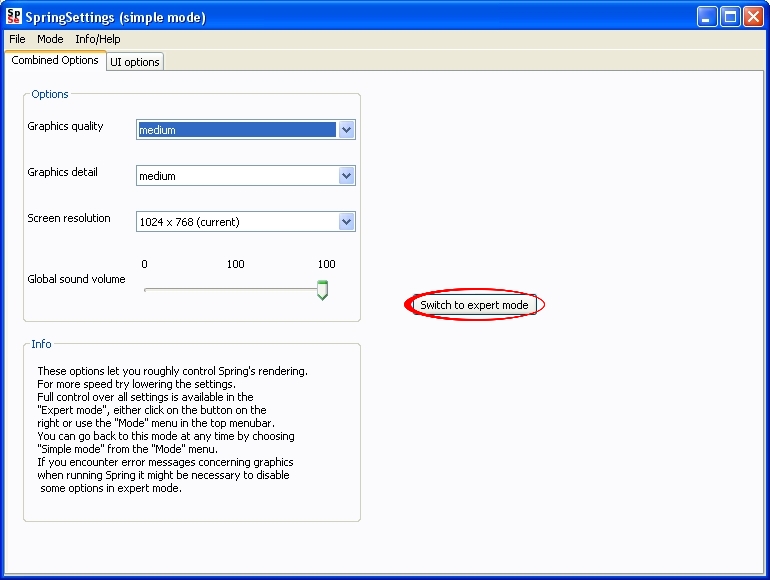 Sélectionnez l'onglet « Render quality / Video mode » (1) et décocher la case « Run full-screen » (2) si celle-ci était cochée.  Enfin ouvrir le menu « File » (1), cliquez sur « save settings » (2) et sur « Quit » (3).  Mise en place du patchPour appliquer le patch permettant de programmer le jeu, créez, tout d'abord, une copie de la version originale. Pour cela, positionnez-vous dans le répertoire d'installation du jeu et créez une copie du fichier « spring.exe » Puis copiez les fichiers « spring.exe » et « startscript.txt » de l'archive précédemment téléchargée dans le répertoire d'installation du jeu. VérificationPour vérifier que vous possédez bien tous les éléments du jeu, commencez par lancer le jeu par l'une des méthodes suivantes :
Une fois le jeu chargé, vous êtes invités à sélectionner un mod comme indiqué ci-dessous : (Si vous ne le trouvez pas, c'est que vous avez omis la remarque 1 du point « Installation du jeu » ou que le téléchargement a échoué. Ce n'est pas grave !!! Vous pouvez télécharger ce fichier et l'enregistrer à l'endroit où vous avez installé le jeu dans le répertoire « mods »)  Puis sélectionnez un script comme indiqué ci-dessous : (Si vous ne le trouvez pas, c'est que vous avez omis d'appliquer le patch comme mentionné dans la partie « Mise en place du patch »)  Enfin sélectionnez une map comme indiqué ci-sessous : (Si vous ne la trouvez pas, c'est que vous avez omis la remarque 1 du point « Installation du jeu » ou que le téléchargement a échoué. Ce n'est pas grave !!! Vous pouvez télécharger les fichiers 1, 2, 3, 4, et 5 et les enregistrer à l'endroit où vous avez installé le jeu dans le répertoire « maps »)  Lorsque le jeu sera chargé, vous pouvez commencer à jouer... Vous devez maintenant avoir installé Spring, « Kernel Panic » ainsi que les cartes nécessaires sur votre ordinateur. Installation des utilitairesTéléchargez cette archive et décompressez là dans le répertoire de votre choix. Cette archive contient un serveur local. Pour utiliser ce serveur, il vous est nécessaire d'avoir installé Java (la version 1.5 ou supérieure est requise - Java 5). Vous trouverez plus d'informations sur le site officiel de Spring.
Vous avez maintenant sur votre ordinateur les éléments nécessaires à l'utilisation du système Prog&Play.
|
||||||||||||||||
 |
||||||||||||||||